HP DeskJet GT 5820 Benutzerhandbuch
Seite 62
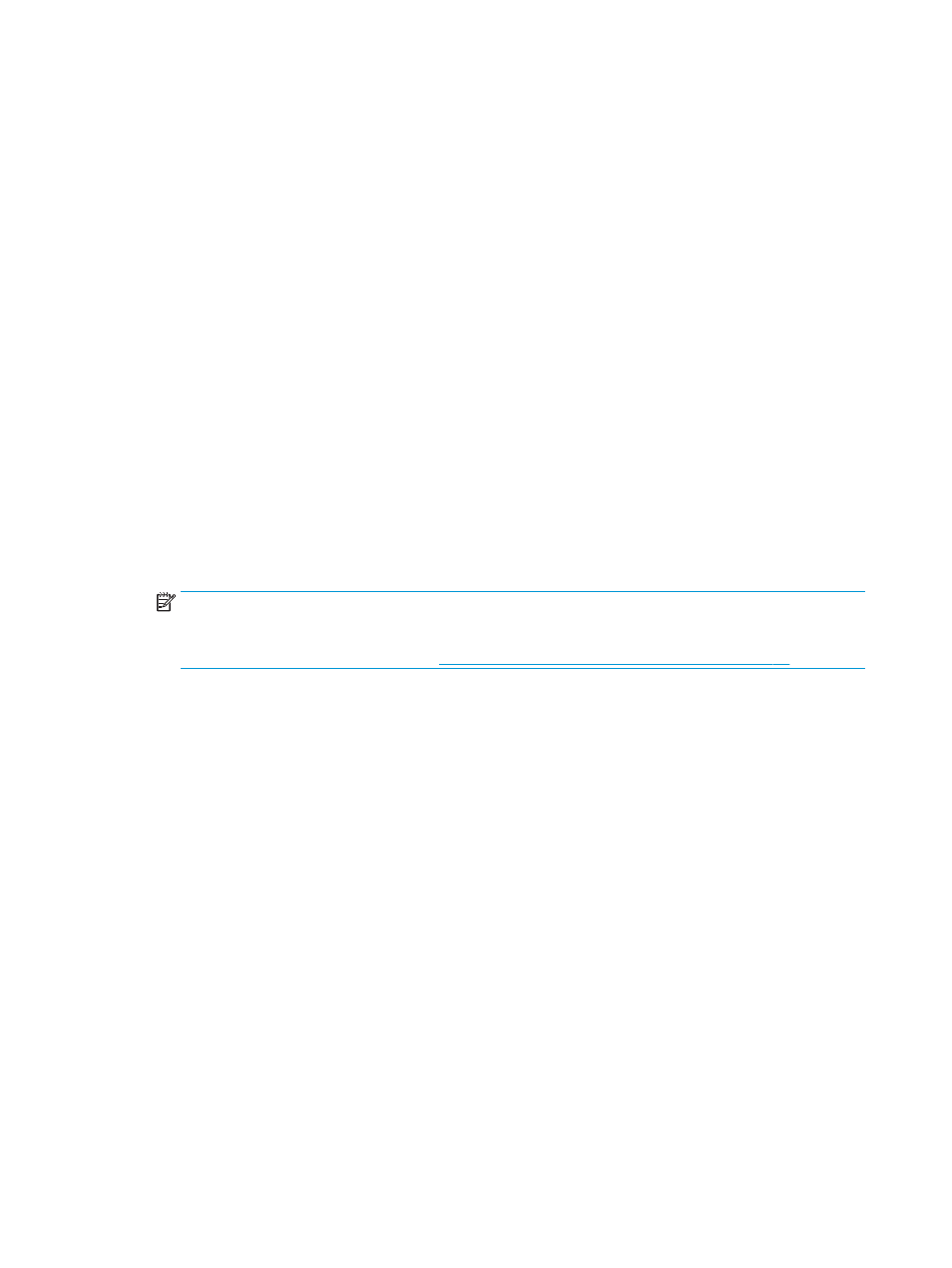
●
Windows 10: Klicken Sie auf dem Computerdesktop auf Start und wählen Sie Alle Apps aus.
Klicken Sie auf HP und den Ordner für den Drucker und wählen Sie dann das Symbol mit dem
Druckernamen aus.
●
Windows 8.1: Klicken Sie auf der Startanzeige links unten auf den Pfeil nach unten und wählen Sie
dann den Druckernamen aus.
●
Windows 8: Klicken Sie mit der rechten Maustaste auf einen leeren Bereich der Startanzeige.
Klicken Sie dann auf der App-Leiste auf Alle Apps und wählen Sie den Druckernamen aus.
●
Windows 7, Windows Vista und Windows XP: Klicken Sie auf dem Computerdesktop auf Start und
wählen Sie Alle Programme aus. Klicken Sie auf HP und den Ordner für den Drucker und wählen Sie
dann das Symbol mit dem Druckernamen aus.
3.
Klicken Sie in der Druckersoftware auf Dokument oder Foto scannen .
4.
Klicken Sie auf Neuen Scan-Shortcut erstellen .
5.
Geben Sie einen aussagekräftigen Namen ein, wählen Sie einen vorhandenen Shortcut als Basis für den
neuen Shortcut aus und klicken Sie dann auf Erstellen .
Wenn Sie beispielsweise einen neuen Shortcut für Fotos erstellen, wählen Sie entweder Als JPEG
speichern oder Als JPEG per E-Mail senden aus. Daraufhin werden beim Scannen die Optionen zum
Bearbeiten von Grafiken bereitgestellt.
6.
Ändern Sie die Einstellungen für Ihren neuen Shortcut laut Ihren Anforderungen und klicken Sie dann auf
das Symbol zum Speichern rechts neben dem Shortcut.
HINWEIS:
Klicken Sie oben rechts im Dialogfenster „Scannen“ auf den Link Mehr , um die Einstellungen
für einen Scan zu überprüfen und zu ändern.
Weitere Informationen finden Sie unter
Ändern der Scaneinstellungen (Windows) auf Seite 54
.
56
Kapitel 5 Kopieren und scannen
DEWW